AiCloud 2.0 - Cloud Disk einrichten
Inhalt
Cloud Disk – Einführung
AiCloud ermöglicht den Zugriff auf USB-verbundene Speichergeräte und dass sie bei bestehender Internetverbindung über einen PC oder das Gerät gestreamt oder geteilt werden können. Schließen Sie hierfür ein USB-Speichergerät an Ihren ASUS-kompatiblen Router an. Anschließend können Sie direkt über die AiCloud-App oder einen einmaligen Weblink auf Dateien und Medienstreams zugreifen.
- Schließen Sie einen USB-Speicher an Ihren Router an, um Cloud Disk einzurichten.

- Verbinden Sie Ihren Computer über eine Kabel- oder WiFi-Verbindung mit dem Router und geben Sie die LAN-IP des Routers oder die Router-URL http://www.asusrouter.com in die WEB-GUI ein.

※ Hinweis: Weitere Informationen finden Sie unter [Wireless Router] How to enter the router's GUI (ASUSWRT) - Drahtloser Router, die Router-GUI /ASUSWRT) eingeben.
- Geben Sie Ihren Login-Benutzernamen und Ihr Passwort auf der Anmeldeseite ein und klicken Sie dann auf [Sign In/Anmelden].

※ Hinweis: Wenn Sie den Benutzernamen und/oder das Kennwort vergessen haben, setzen Sie bitte den Router auf den Werksstandardstatus zurück. Weitere Informationen dazu finden Sie unter Den Router auf die Werkseinstellungen zurücksetzen.
- Gehen Sie zu AiCloud 2.0 > Turn the Cloud Disk on - Die Cloud-Festplatte einschalten.

- Gehen Sie zu https://www.asusrouter.com und geben Sie Router-Login-Konto und Passwort ein. Für eine bessere Benutzererfahrung empfehlen wir, Google Chrome oder Firefox zu verwenden.
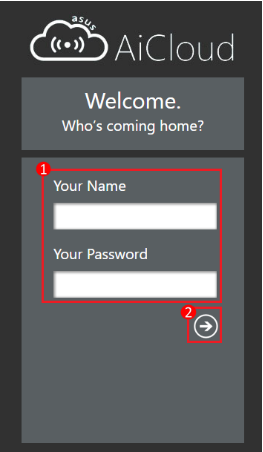
※ Hinweis: Der Standardbenutzername und das Kennwort sind Admin-Daten. Wenn Sie den Benutzernamen und/oder das Kennwort vergessen haben, stellen Sie den Werksstandardstatus des Routers wieder her. Bitte lesen Sie hier weiter.
ASUS AiCloud App
Im Google Play Store oder Apple Store können Sie die ASUS AiCloud App herunterladen und auf Ihr Smart-Gerät installieren.
Verbinden Sie Ihre iOS- oder Android-Geräte über WLAN mit kompatiblen Routern. Die AiCloud-App führt Sie automatisch durch den Einrichtungsprozess.
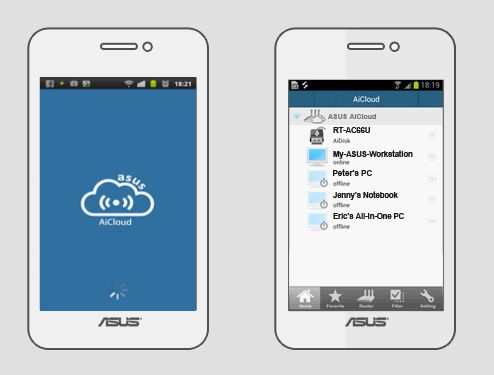
FAQ
| Frage | Ist es für die "Cloud-Festplatte" möglich, ohne Verwendung eines FTP-Programms Ordner mit Dateien in ihm herunterzuladen und nicht nur separate Dateien? |
| Antwort | Clouddisk kann nur Dateien herunterladen, nicht den Ordner. Der Benutzer kann auswählen, alle Dateien auf einmal herunterzuladen. |
Wo finde ich die Dienstprogramme und die Firmware?
Sie können die neuesten Treiber, Software, Firmware und Benutzerhandbücher aus dem ASUS Download Center herunterladen.
Mehr zum ASUS Download Center finden Sie hier.
